本記事では、以下の3つのポイントを紹介します。
- MySQLのダウンロード方法
- MySQLのインストール手順
- MySQLの利用可能状態の確認
クエリの書き方や詳細な操作方法については別の記事で詳しく紹介します。
MySQLのダウンロード方法
1. MySQL公式サイトのダウンロードページから、MySQLのインストーラーをダウンロードします。
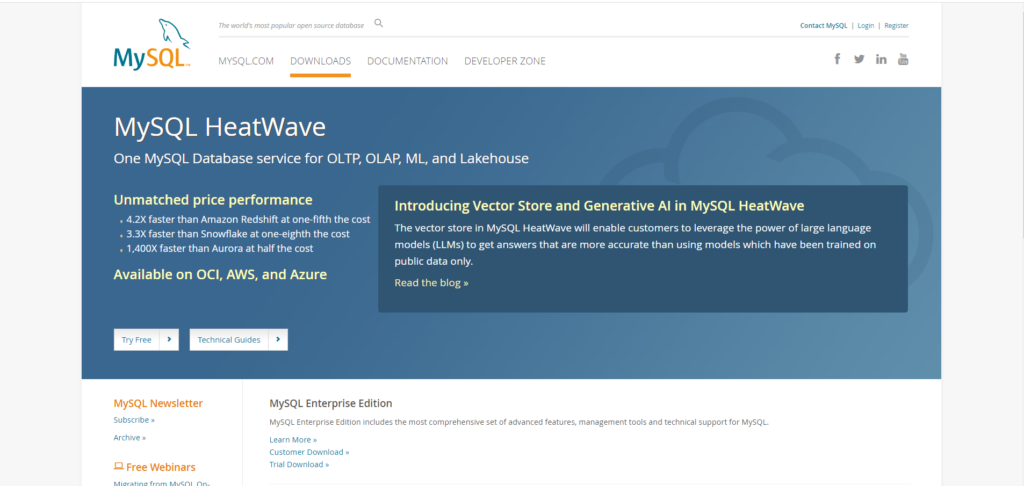
2. ページの下部に移動し、[MySQL Community (GPL) Downloads »]をクリックします。

3. 続いて[MySQL Community Server]をクリック
なお、[MySQL Installer for Windows]でもインストール可能ですが、最新バージョン「MySQL 8.1」は「MySQL Community Server」でしかインストールできません。
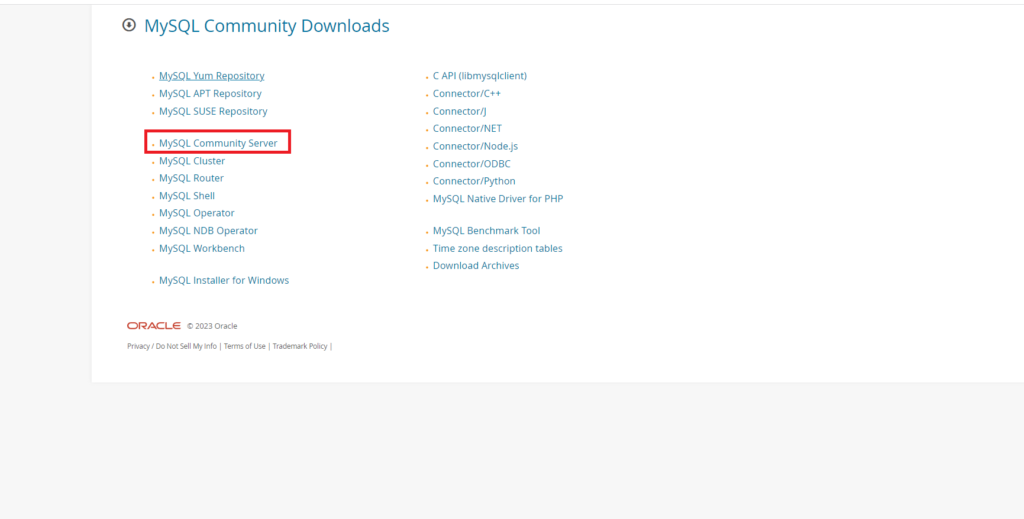
4. 「Windows (x86, 64-bit), MSI Installer」の[Download]をクリックします。

5. [No thanks, just start my download.]をクリックすれば、MySQLのインストーラーをダウンロードできます。
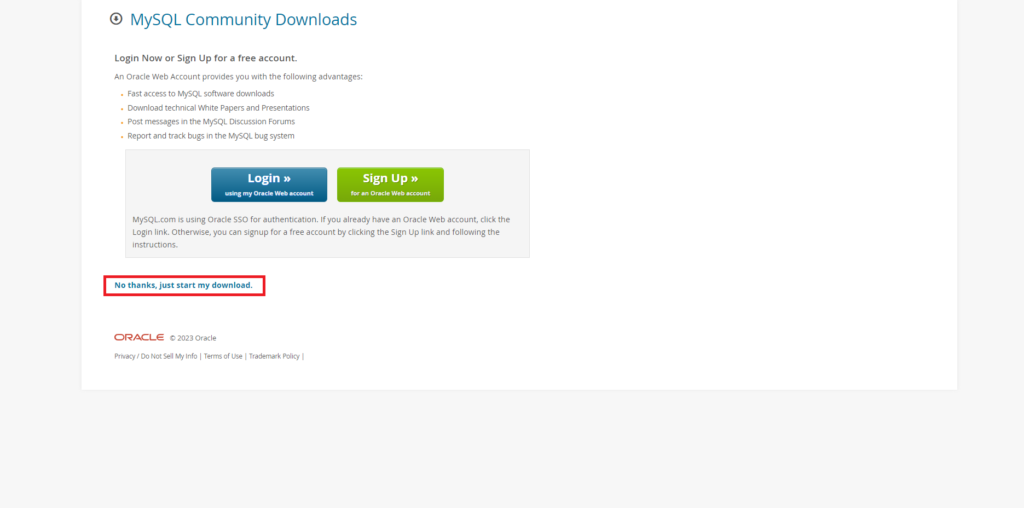
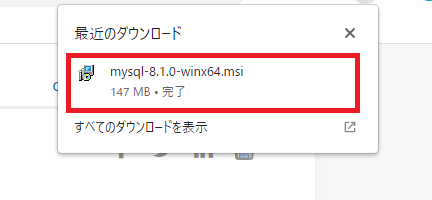
MySQLのインストール手順
1. MySQLのインストーラーを起動し、[Next]をクリックします。
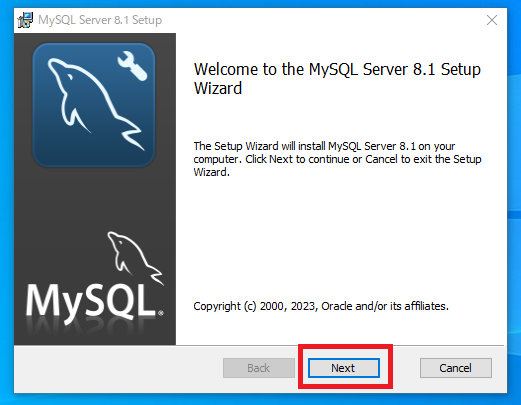
2. [I accept~]にチェックを入れ、[Next]をクリックします。
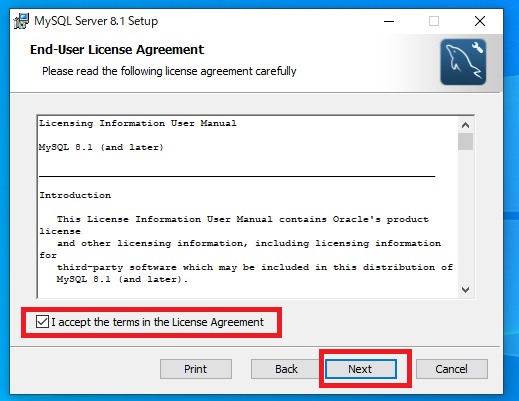
3. [Typical]を選択します。
本記事ではデフォルトの「Typical」を選択しますが、使用しないものもインストールされてしまいます。
好みに合わせて、[Custom]をクリックして、手動で必要なプロダクトをインストールしてください。
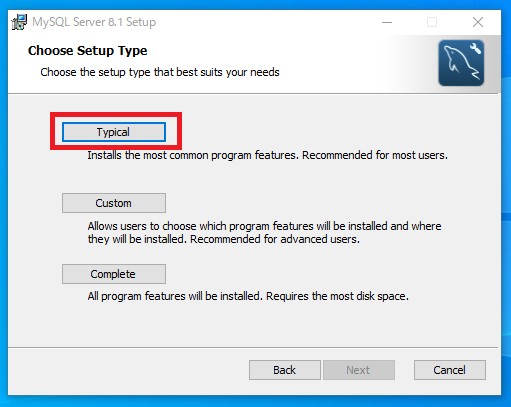
4. [Install]をクリックして、インストールを開始します。
インストールが完了するまでしばらく待ちます。

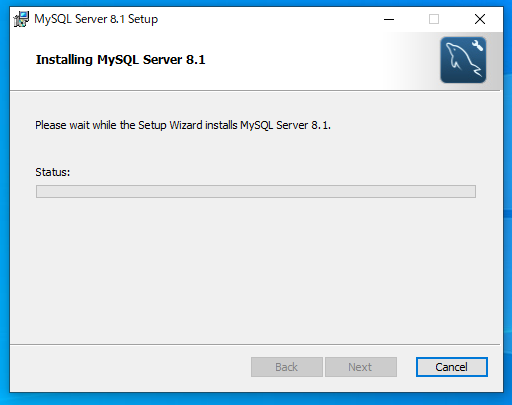
5. [Run~]にチェックを入れ、[Finish]をクリックします。
「Run~」のチェックで、インストール完了後にMySQLの環境設定用のソフトが立ち上がります。

6. [Next]をクリックします。
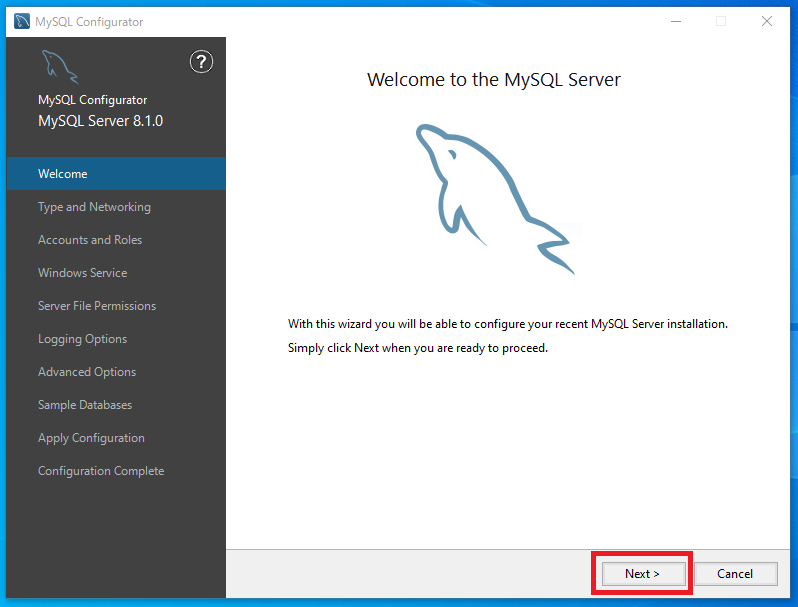
7. デフォルトの状態で[Next]をクリックします。
本記事では、ローカル環境の開発を想定しているため設定の変更は不要です。
クラウド等の外部サーバにMySQLを設置する場合は、ネットワークの設定などを変更する必要があります。
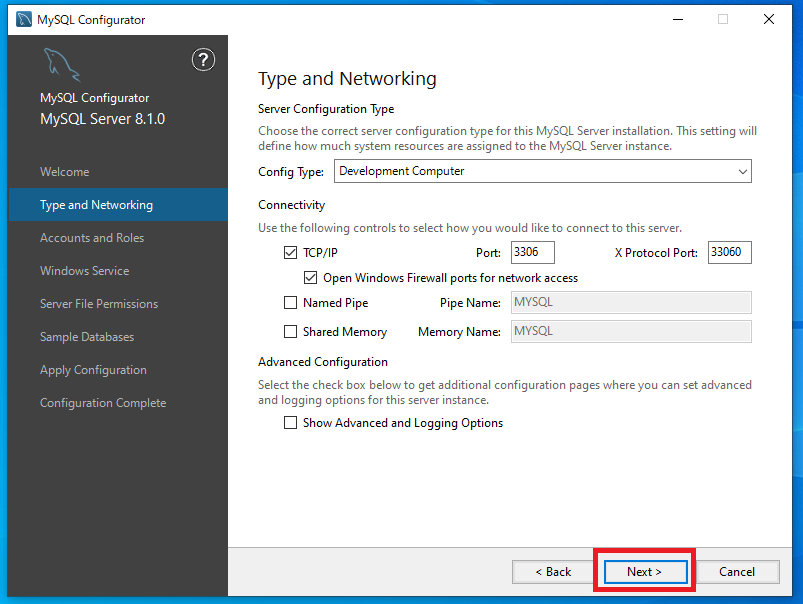
8. rootユーザのパスワードを設定し、[Next]をクリックします。
※1:root以外のユーザを追加する場合
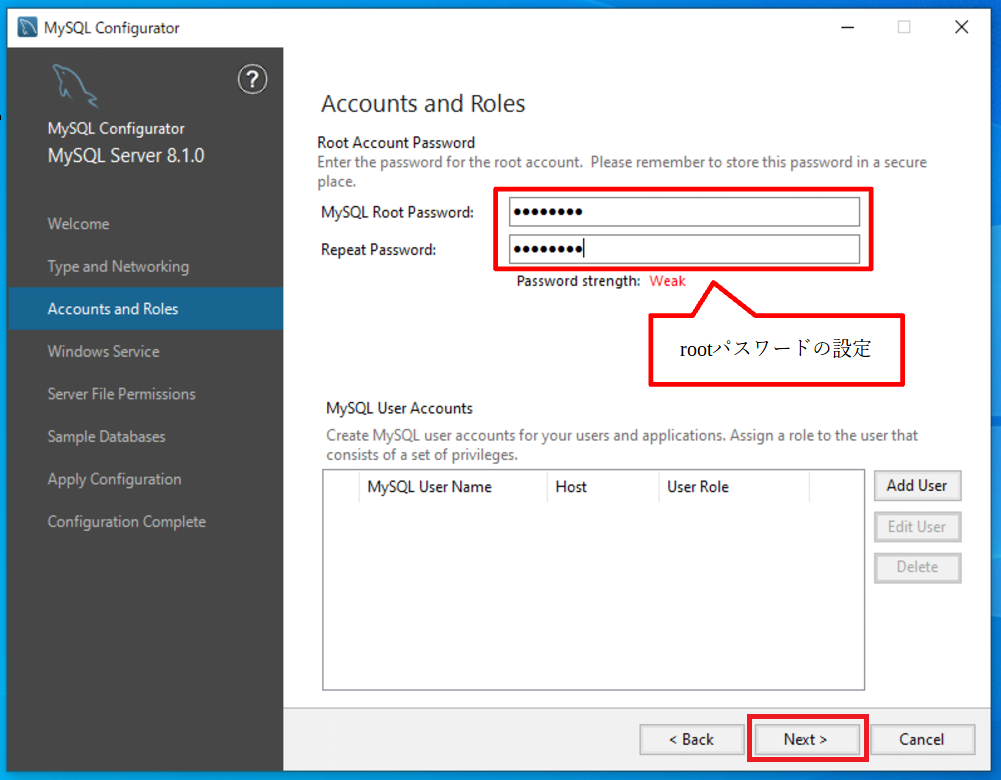
9. デフォルトの状態で[Next]をクリックします。
Windowsのサービスとして起動するかの確認になります。
本記事ではWindows環境を想定しているため、Windowsのサービスとして起動します。
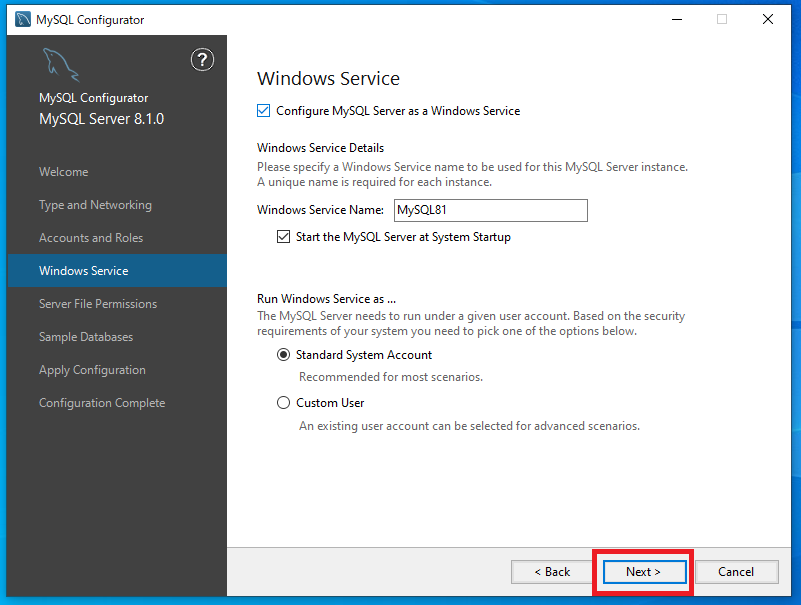
10.デフォルトの状態で[Next]をクリックします。
MySQL ConfiguratorでMySQLサーバにアクセスする権限の確認になります。
Windowsサービスを実行しているユーザーと管理者グループ以外のユーザに権限が必要な場合は、2つ目を選択して権限を見直す必要があります。
本記事では、個人開発でMySQLを使用することを想定しているため、デフォルトで問題ありません。

11. 「Create Sakila database」と「Create World database」にチェックを入れて、[Next]をクリックします。
MySQLサーバ構築後に、サンプルデータベースを作成するかの確認になります。
MySQLサーバにアクセスできるかの確認用に今回は2つとも作成しておきます。

12. [Execute]をクリックし、MySQLサーバを構築します。
MySQLサーバ構築の最終確認の画面になります。
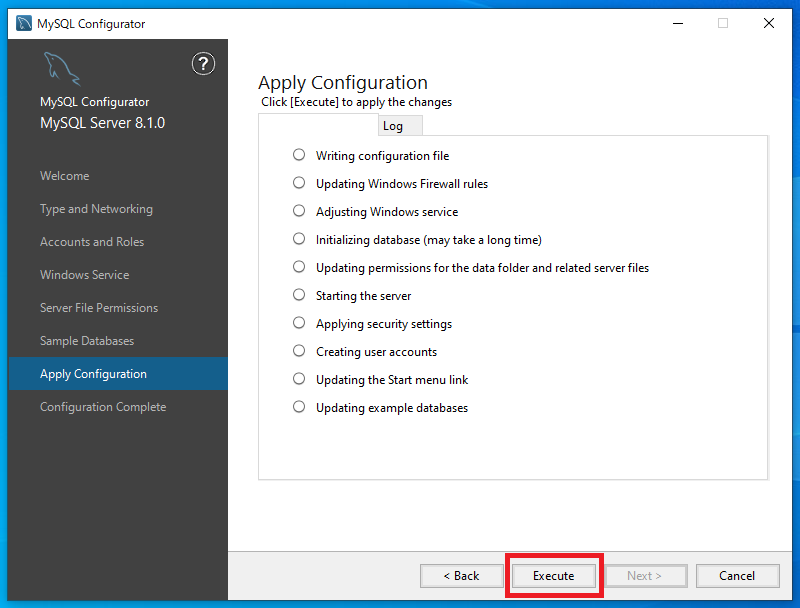

13. [Next]>[Finish]をクリックして、「MySQL Configurator」を閉じます。
これでMySQLサーバのインストールが完了になります。
お疲れさまでした。
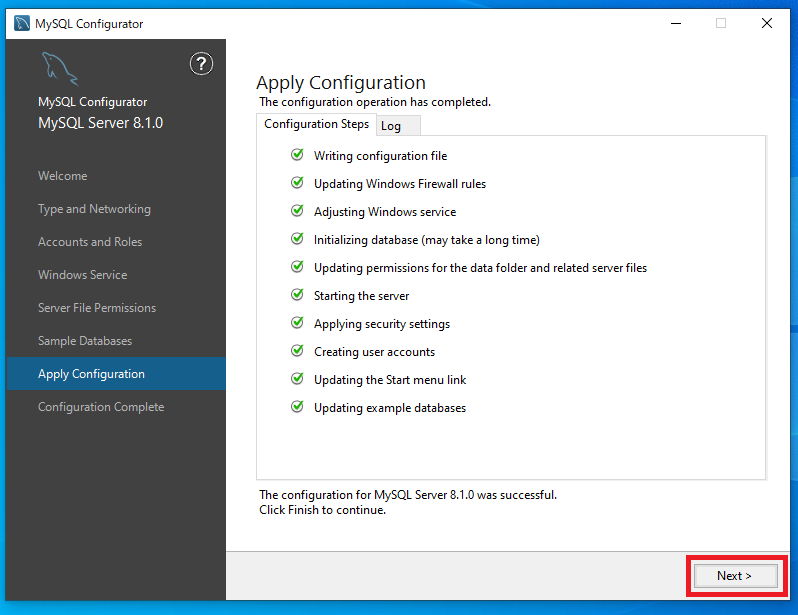

MySQLの利用可能状態の確認
MySQLのインストールが完了したら、「MySQL Workbench」を起動して、MySQLに接続します
1. 「MySQL Workbench」のアプリを検索し、クリックして起動します。
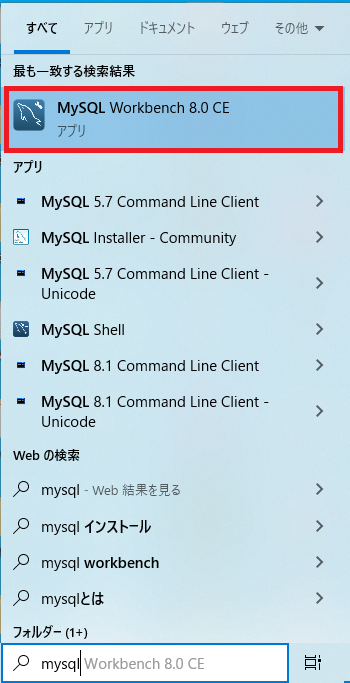
2. 作成したデータベースをクリックし、パスワードを入力して、[OK]をクリックします。
パスワードは、こちらで設定したrootのパスワードになります。
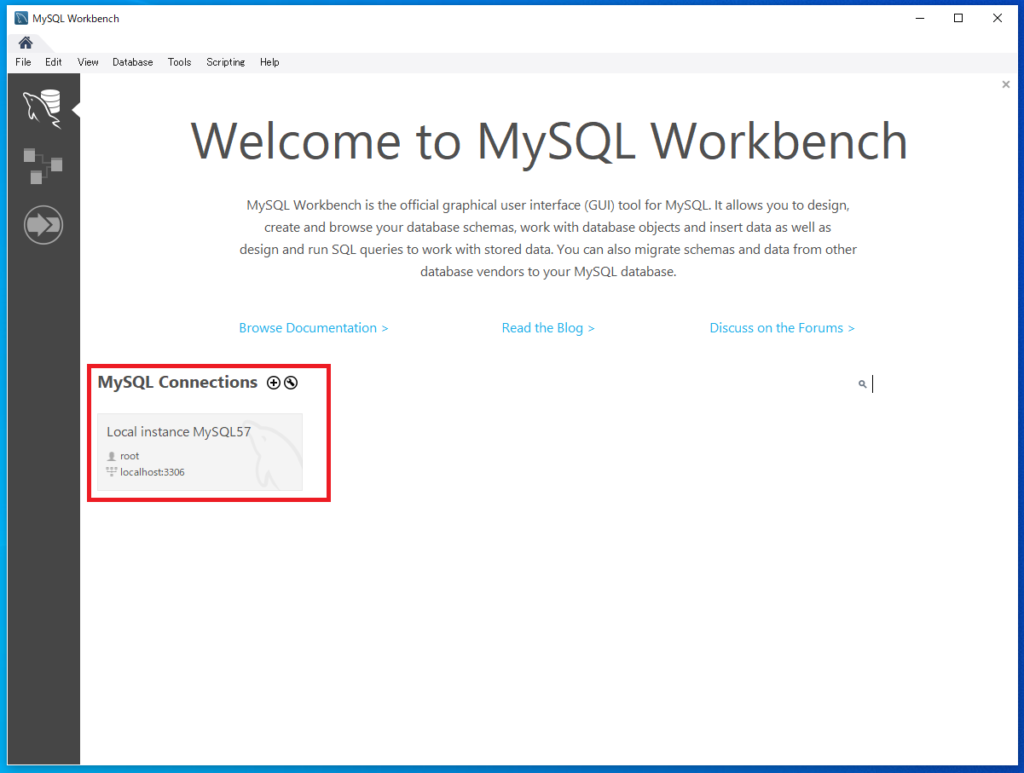

3. 「MySQL Workbench」を開いて、[Schemas]をクリックします。
こちらのサンプルデータベースが存在すれば、MySQLのインストールと使用に問題はありません。
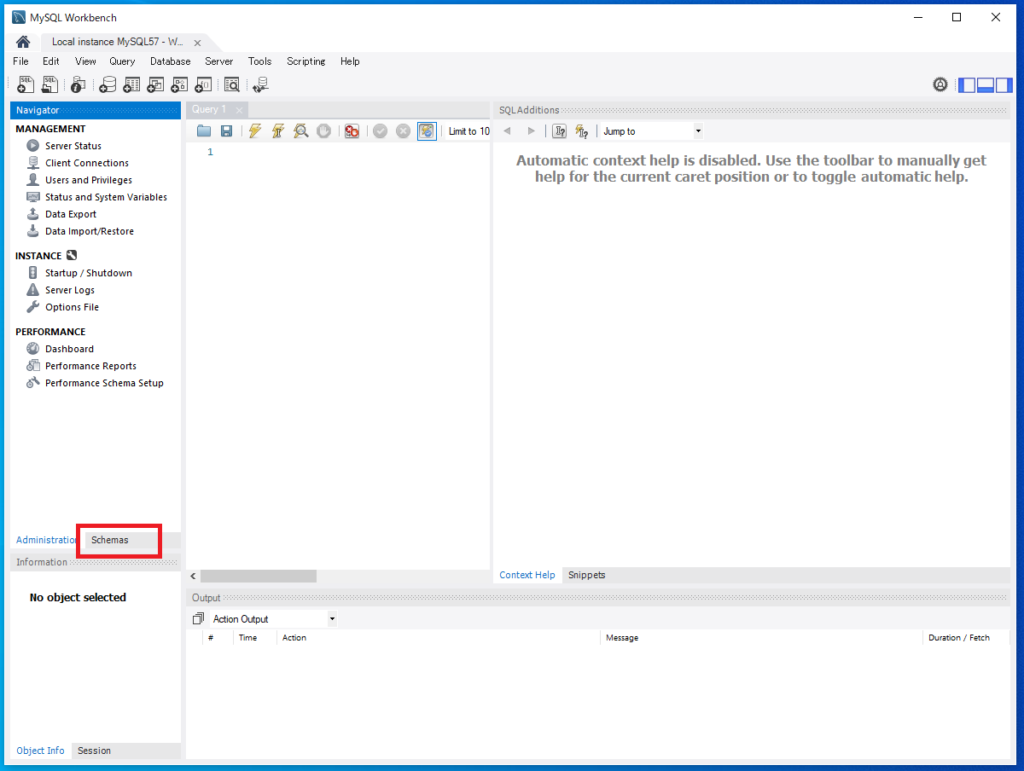
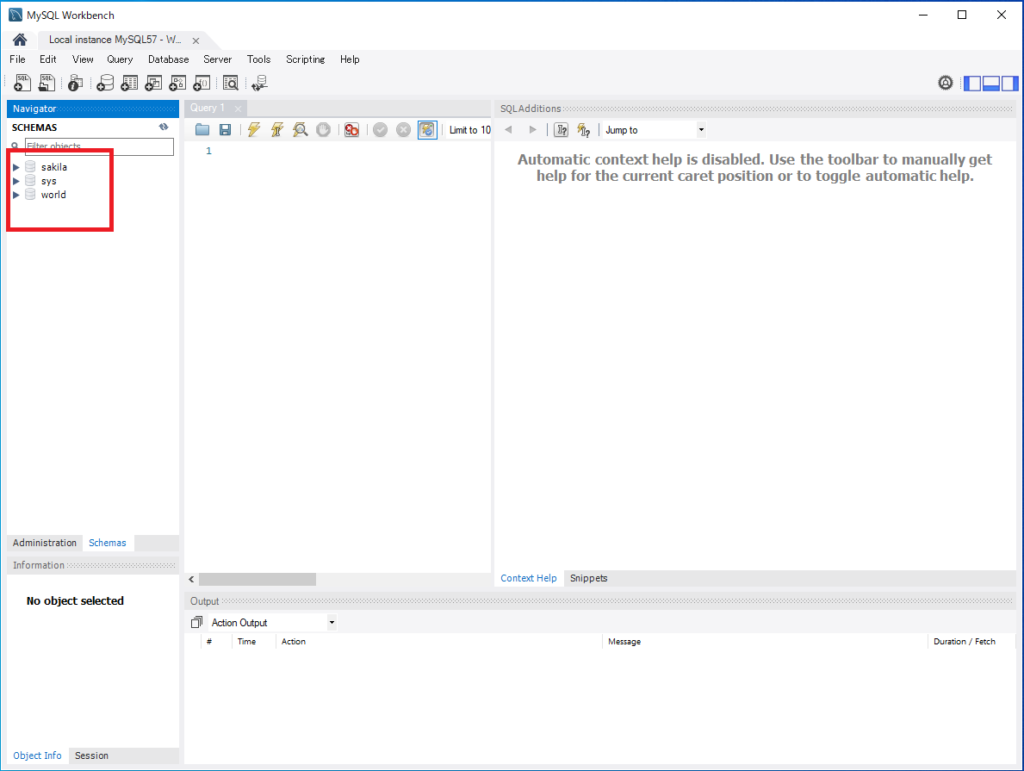
補足
root以外のユーザを追加する場合
1. [Add User]をクリックして、以下の内容を入力してください。
- User Name: 追加するユーザの名前
- Host:MySQLを起動する端末のホスト名
ローカルの場合は「localhost」と入力 - Role:MySQLを操作するための権限
- Password:追加するユーザのパスワード

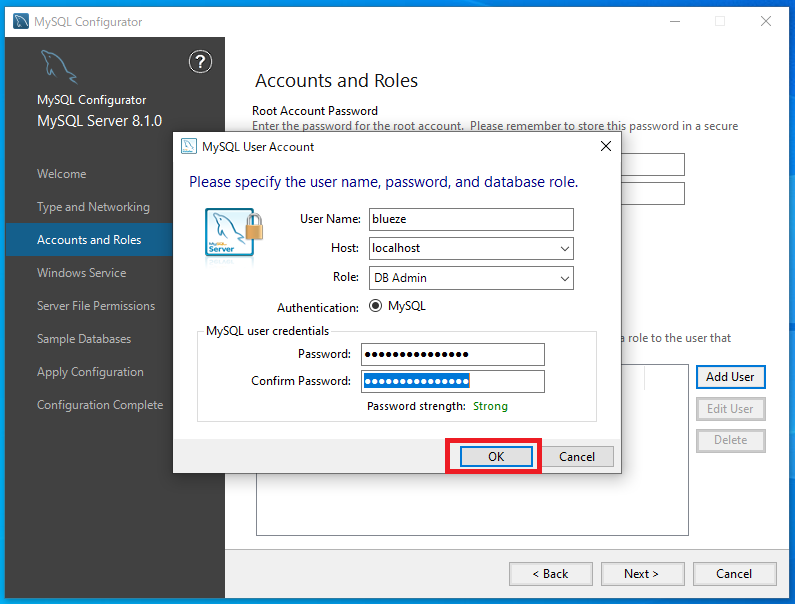
2. [OK]をクリックして、「MySQL User Accounts」に追加されていることを確認してください。
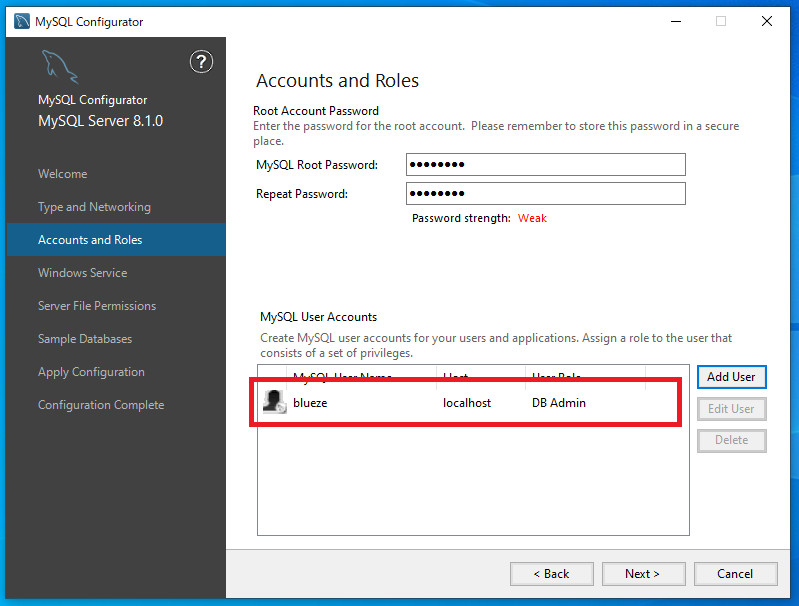
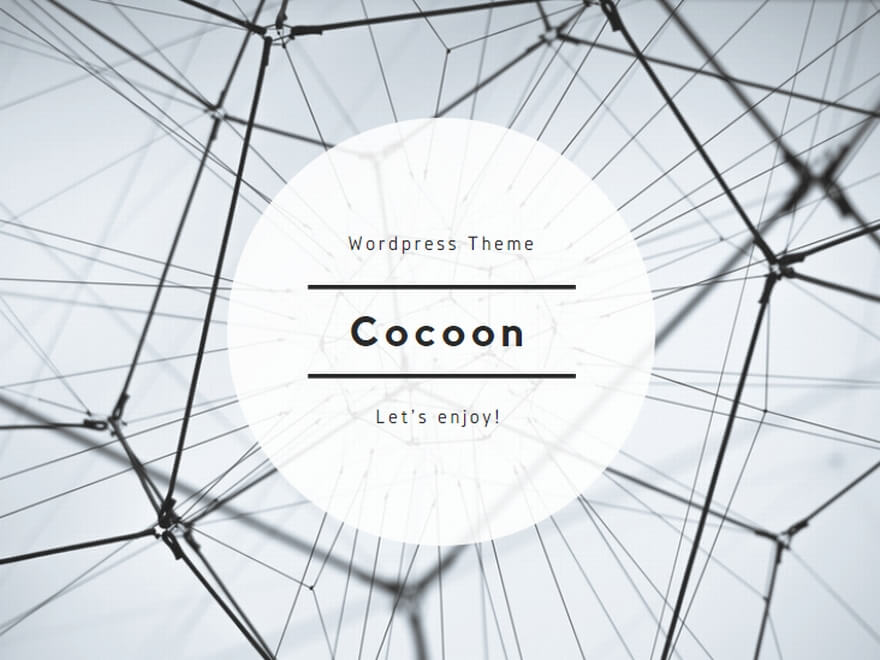

コメント